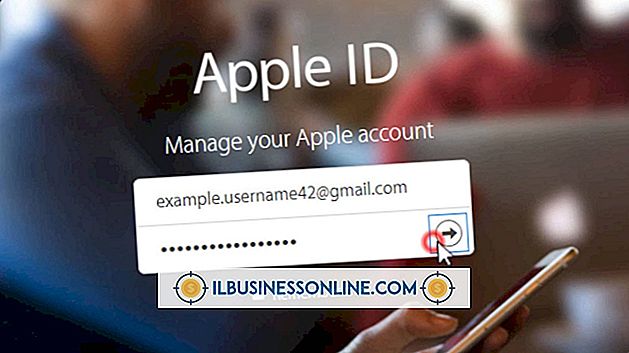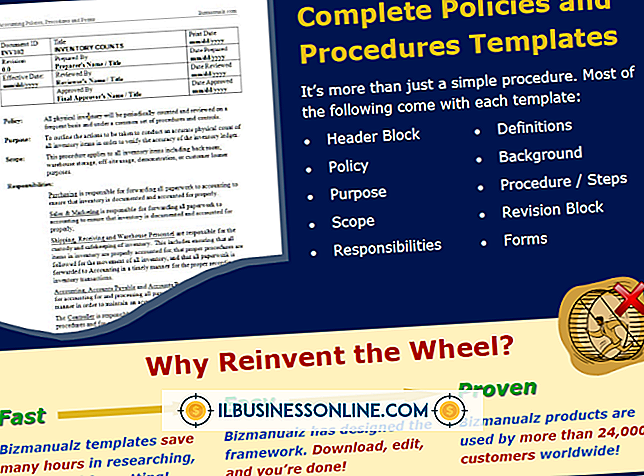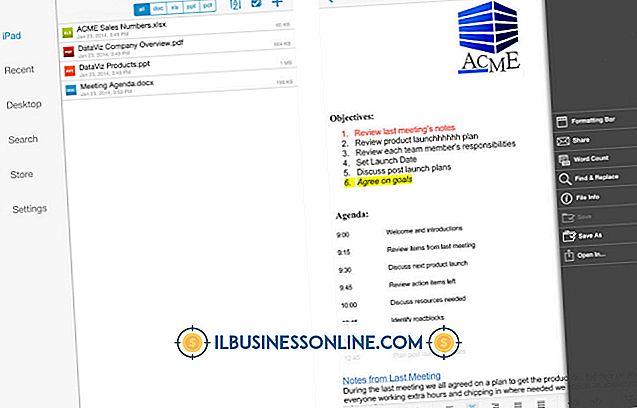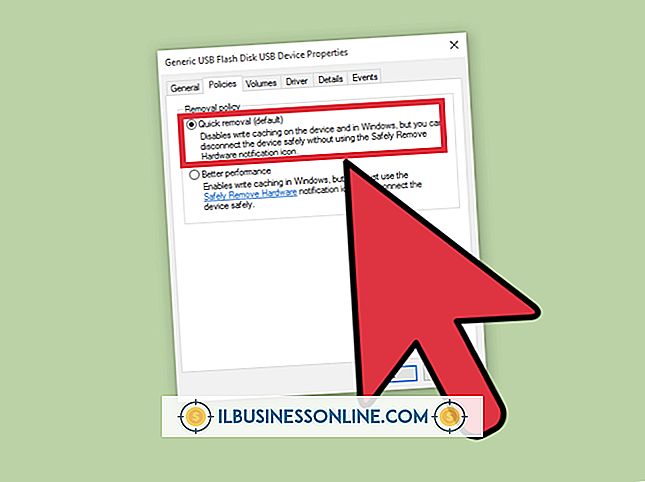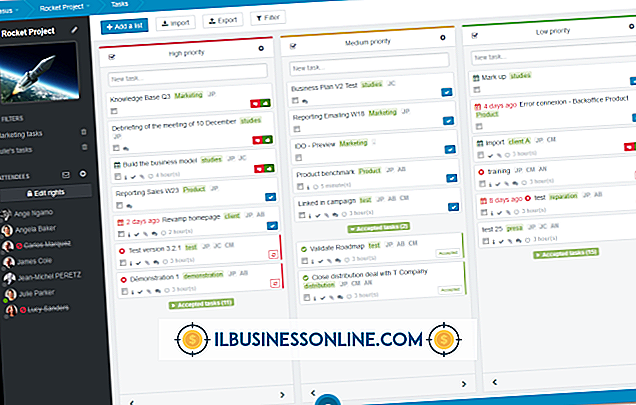ไม่สามารถรับอีเมลบน iPhone 3GS

ด้วย iPhone คุณไม่ต้องรอจนกว่าคุณจะนั่งที่คอมพิวเตอร์เพื่อเช็คอีเมลของคุณ ในความเป็นจริงคุณสามารถตั้งค่าแอพ Mail ให้ตรวจสอบอีเมลใหม่ได้โดยอัตโนมัติเป็นประจำดังนั้นคุณจะรู้ได้ตลอดเวลาว่ามีข้อความใหม่ แม้ว่าบางครั้ง iPhone ของคุณอาจไม่สามารถเรียกคืนอีเมลของคุณได้ มีหลายประเด็นที่อาจทำให้เกิดปัญหานี้
การตั้งค่าเมล
แอพ Mail ทำงานได้กับบัญชีอีเมลส่วนใหญ่รวมถึง Microsoft Exchange, Gmail, Yahoo! และ Hotmail ในการตั้งค่าแอปอีเมลให้ซิงค์กับบัญชีอีเมลของคุณโดยอัตโนมัติให้แตะแอปการตั้งค่าแล้วแตะ "เมลผู้ติดต่อปฏิทิน" กด "เพิ่มบัญชี" และเลือกผู้ให้บริการอีเมลของคุณเช่น Gmail หากผู้ให้บริการของคุณไม่อยู่ในรายการให้เลือก "อื่น ๆ " ป้อนข้อมูลที่เหมาะสมเช่นที่อยู่อีเมลชื่อและรหัสผ่านของคุณ การทำเช่นนี้จะอนุญาตให้ Mail ลงชื่อเข้าใช้บัญชีของคุณและเชื่อมต่อได้ตลอดเวลา การตั้งค่าบัญชีของคุณโดยตรงบนคอมพิวเตอร์ของคุณสามารถป้องกันปัญหาเกี่ยวกับการซิงค์
ตั้งค่าและเข้าถึง
หากคุณเปลี่ยนบัญชีอีเมลคุณต้องอัปเดตแอปอีเมลเพื่อให้สอดคล้องกับการเปลี่ยนแปลงเหล่านี้ ตัวอย่างเช่นหากคุณเปลี่ยนรหัสผ่านเป็นบัญชีอีเมลของคุณคุณต้องอัปเดตรหัสผ่านภายใต้การตั้งค่าของแอปอีเมล แตะ "เมลผู้ติดต่อปฏิทิน" ใต้การตั้งค่าจากนั้นเลือกบัญชีของคุณและแตะข้อมูลที่คุณต้องการเปลี่ยน เซิร์ฟเวอร์ SMTP ของคุณอาจป้องกันไม่ให้คุณรับจดหมาย แตะ "SMTP" ภายใต้ "เซิร์ฟเวอร์จดหมายขาออก" ในข้อมูลบัญชีของคุณ ตรวจสอบให้แน่ใจว่าสวิตช์สลับข้างเซิร์ฟเวอร์ SMTP ของผู้ให้บริการของคุณได้รับการตั้งค่าเป็น "เปิด" นอกจากนี้โปรดทราบว่าคุณไม่สามารถลงชื่อเข้าใช้บัญชีอีเมลของคุณในอุปกรณ์มากกว่าหนึ่งเครื่องดังนั้นหากคุณลงชื่อเข้าใช้ในคอมพิวเตอร์ของคุณคุณอาจไม่สามารถรับอีเมลบน iPhone ของคุณ
การเชื่อมต่ออินเทอร์เน็ต
หากคุณไม่ได้เชื่อมต่อกับอินเทอร์เน็ตคุณจะไม่สามารถส่งและรับอีเมลได้ ตรวจสอบให้แน่ใจว่าเชื่อมต่อ 3G หรือ Wi-Fi ของคุณและมีความแข็งแรงเพียงพอโดยเปิด Safari แล้วพยายามนำทางไปยังหน้าเว็บ หากหน้าเว็บไม่โหลดคุณอาจไม่ได้เชื่อมต่ออินเทอร์เน็ตหรือสัญญาณของคุณอาจอ่อนเกินไป หากคุณไม่ได้รับความคุ้มครอง 3G ที่แข็งแกร่งให้เปิด Wi-Fi ภายใต้ "Wi-Fi" ในแอพการตั้งค่า หากสัญญาณ Wi-Fi ของคุณอ่อนแอให้เปลี่ยนเป็น 3G โดยปิด Wi-Fi
รีสตาร์ทหรือรีเซ็ต
ในบางครั้ง iPhone ต้องรีสตาร์ทเพื่อแก้ไขอาการสะอึกของซอฟต์แวร์เล็กน้อยเช่นเดียวกับคอมพิวเตอร์ทั่วไป ปิด iPhone โดยกดปุ่มพัก / ปลุกที่ด้านบนของอุปกรณ์ค้างไว้จนกระทั่งแถบเลื่อนสีแดงปรากฏขึ้น เลื่อนปุ่มเพื่อปิดโทรศัพท์ กดปุ่มอีกครั้งเพื่อเปิดโทรศัพท์หลังจากผ่านไปประมาณ 30 วินาที หากวิธีนี้ไม่ได้ผลให้ทำการรีเซ็ตอย่างหนักโดยกดปุ่ม Sleep / Wake และ Home ค้างไว้พร้อมกันจนกระทั่งโลโก้ Apple ปรากฏ คุณจะสูญเสียการตั้งค่าบางอย่างเช่นประวัติการท่องอินเทอร์เน็ต